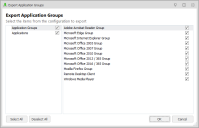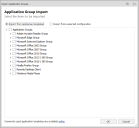應用程式群組範本
「應用程式群組」範本包含有關「應用程式群組」及群組內應用程式的組態詳細資訊。
在這個部分中:
匯出一個應用程式群組
- 在「使用者個人化」導覽窗格中,選取個人化設定 > 應用程式個人化 > 應用程式群組。
-
以滑鼠右鍵按一下應用程式群組並選取匯出應用程式群組範本。
「另存新檔」對話方塊隨即顯示。
- 選取用於儲存範本的位置,並按一下確定。
在指定位置中會建立一個 XML 檔案,其中包含有關「應用程式群組」及群組內應用程式的組態詳細資訊。
匯出多個應用程式群組
- 在「使用者個人化」導覽窗格中,選取個人化設定 > 應用程式個人化。
-
以滑鼠右鍵按一下應用程式群組,並從內容功能表選取匯出應用程式群組範本。
「匯出應用程式群組」對話方塊隨即顯示。
在對話方塊左側欄中選取適當項目,即可檢視個別應用程式及應用程式群組。
- 選取要匯出的應用程式和應用程式群組 - 您可以選取應用程式與群組的組合。
-
按一下確定。
「另存新檔」對話方塊隨即顯示。
- 選取用於儲存範本的位置,並按一下確定。
在指定位置中會建立一個 XML 檔案,其中包含有關所選「應用程式群組」及群組內應用程式的組態詳細資訊。
匯入應用程式群組
- 在「使用者個人化」導覽窗格中,選取個人化設定 > 應用程式個人化。
-
以滑鼠右鍵按一下應用程式群組並選取匯入應用程式群組範本。
「匯入應用程式群組」對話方塊隨即顯示。
-
選取下列其中一個選項按鈕:
- 從範本匯入 - 應用程式群組範本可用於常見的個人化應用程式,像是 Microsoft Edge 和 Adobe Acrobat Reader。這些範本包括了建議的個人化包含項目和排除項目。
-
從匯出的組態匯入 - 可以從匯出的個人化組態或應用程式群組範本匯入應用程式群組。選取後,檔案瀏覽器便會顯示待選取的個人化組態或應用程式群組範本。
您也能從 Ivanti 社群下載最新的範本,只需選取對話方塊底部的連結即可。
- 選取要匯入的應用程式群組。如要選取所有應用程式群組,請選取位於清單頂端的應用程式群組。
- 按一下確定。
選取的應用程式群組會匯入至組態。
預設應用程式群組範本
以下應用程式群組範本與 Environment Manager 一起提供。 它們包含個人化許多熱門應用程式所需要的設定,讓您無須個別設定這些應用程式。
Acrobat Reader
Microsoft Edge
Microsoft Internet Explorer (ie4uinit.exe)
Microsoft Internet Explorer (ielowutil.exe)
Microsoft Internet Explorer (ieuser.exe)
Microsoft Internet Explorer (iexplore.exe)
Microsoft Office Access 2003
Microsoft Office Clip Organizer 2003
Microsoft Office Excel 2003
Microsoft Office Graph 2003
Microsoft Office Groove 2003
Microsoft Office InfoPath 2003
Microsoft Office Media Catalog Object 2003
Microsoft Office Outlook 2003
Microsoft Office Picture Manager 2003
Microsoft Office PowerPoint 2003
Microsoft Office Project 2003
Microsoft Office Publisher 2003
Microsoft Office Visio 2003
Microsoft Office Word 2003
Microsoft Office Access 2007
Microsoft Office Clip Organizer 2007
Microsoft Office Excel 2007
Microsoft Office Graph 2007
Microsoft Office Groove 2007
Microsoft Office InfoPath 2007
Microsoft Office Media Catalog Object 2007
Microsoft Office Outlook 2007
Microsoft Office Picture Manager 2007
Microsoft Office PowerPoint 2007
Microsoft Office Project 2007
Microsoft Office Publisher 2007
Microsoft Office Visio 2007
Microsoft Office Word 2007
Microsoft Office Access 2010
Microsoft Office Clip Organizer 2010
Microsoft Office Excel 2010
Microsoft Office Graph 2010
Microsoft Office Groove 2010
Microsoft Office InfoPath 2010
Microsoft Office Media Catalog Object 2010
Microsoft Office Outlook 2010
Microsoft Office Picture Manager 2010
Microsoft Office PowerPoint 2010
Microsoft Office Project 2010
Microsoft Office Publisher 2010
Microsoft Office Visio 2010
Microsoft Office Word 2010
Microsoft Office Access 2013
Microsoft Office Clip Organizer 2013
Microsoft Office Excel 2013
Microsoft Office Graph 2013
Microsoft Office InfoPath 2013
Microsoft Office Media Catalog Object 2013
Microsoft Office Outlook 2013
Microsoft Office Picture Manager 2013
Microsoft Office PowerPoint 2013
Microsoft Office Publisher 2013
Microsoft Office SharePoint Workspace 2013
Microsoft Office Word 2013
Microsoft Office Access 2016
Microsoft Office Clip Organizer 2016
Microsoft Office Excel 2016
Microsoft Office Graph 2016
Microsoft Office Media Catalog Object 2016
Microsoft Office Outlook 2016
Microsoft Office Picture Manager 2016
Microsoft Office PowerPoint 2016
Microsoft Office Project 2016
Microsoft Office Publisher 2016
Microsoft Office Word 2016
Firefox
移除桌面用戶端 (mstsc.exe)
Microsoft Windows Media 設定公用程式
Microsoft Windows Media Player 設定公用程式
Windows Media Player (wmplayer.exe)